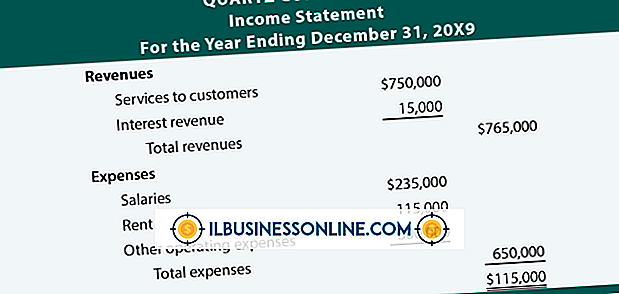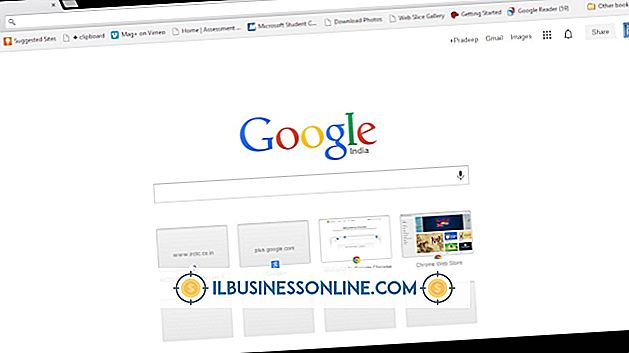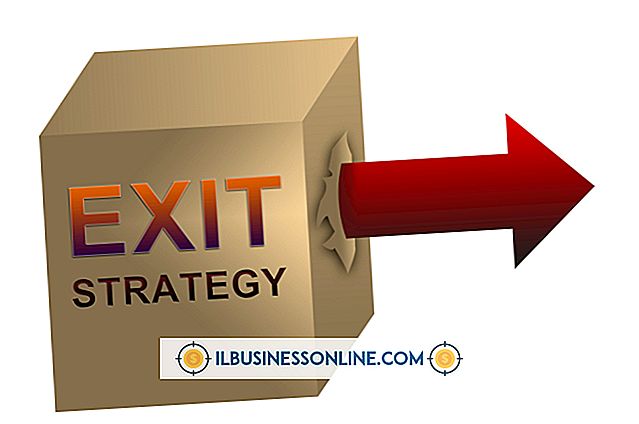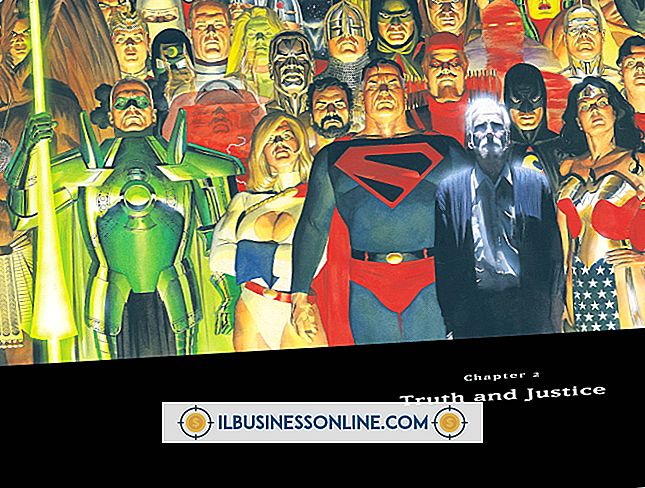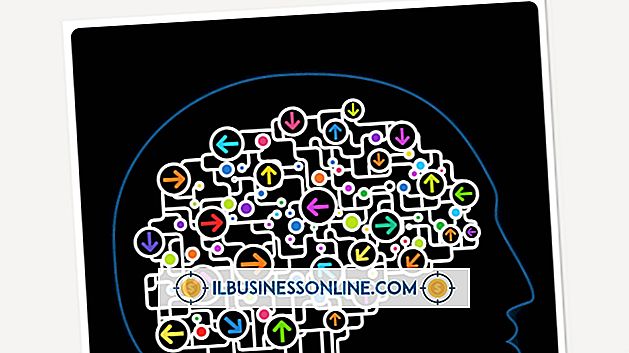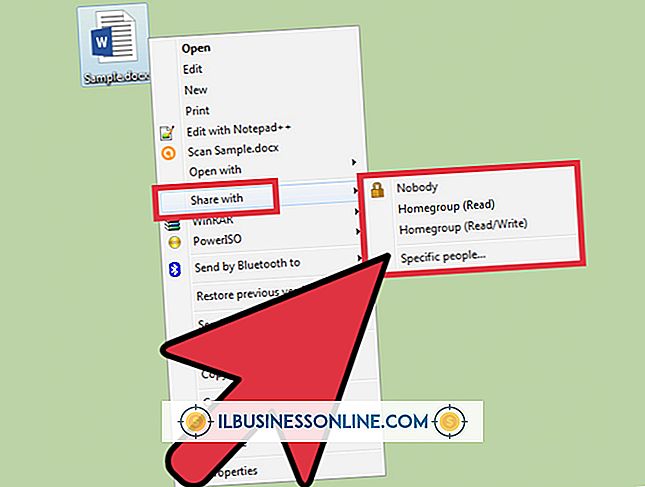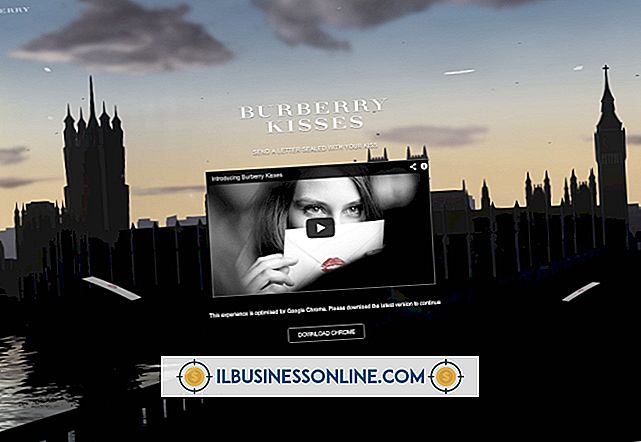วิธีการเปลี่ยนบัญชีเป็นเจ้าหนี้ภาษีการขายใน QuickBooks

QuickBooks สามารถกำหนดค่าเพื่อรวบรวมข้อมูลภาษีการขายของ บริษัท ของคุณโดยใช้บัญชีพิเศษที่เรียกว่าบัญชีเจ้าหนี้ภาษีการขายซึ่งทำหน้าที่เป็นบัญชีหนี้สินหมุนเวียนอื่น แทนที่จะตั้งค่าบัญชีแต่ละบัญชีเพื่อรวบรวมภาษีการขายบัญชีเจ้าหนี้การค้าบันทึกภาษีการขายที่รวบรวมจากการทำธุรกรรมลงในบัญชีของการลงทะเบียน เมื่อคุณชำระภาษีภาษีการขายในบัญชีเจ้าหนี้การขายของคุณจะลดลง หากคุณใช้บัญชีอื่นเพื่อป้อนภาษีการขายของคุณด้วยตนเองคุณสามารถเปลี่ยนบัญชีเก่าโดยการรวมเข้ากับบัญชีเจ้าหนี้ภาษีการขาย
1
คลิกเมนู "รายการ" และเลือก "ผังบัญชี"
2
เลือกบัญชีที่คุณต้องการเปลี่ยนเป็นบัญชีเจ้าหนี้ภาษีขาย ลากไอคอนข้าวหลามตัดไปทางซ้ายของชื่อบัญชีทางซ้ายหรือขวาหากบัญชีที่คุณต้องการผสานไม่อยู่ในระดับเดียวกัน
3
คลิกปุ่ม "บัญชี" และเลือก "แก้ไขบัญชี"
4
เลือกเมนูแบบเลื่อนลง "ประเภท" และเลือก "หนี้สินหมุนเวียนอื่น"
5
พิมพ์ "เจ้าหนี้ภาษีการขาย" ในฟิลด์ชื่อ
6
ล้าง "คำอธิบาย" และ "หมายเลขธนาคาร" เขตข้อมูลเพื่อลบข้อความทั้งหมด
7
ยกเลิกการทำเครื่องหมายในช่องสำหรับ "Subaccount Of, " "บัญชีไม่ทำงาน" และ "เป็นบัญชีเงินเดือน" หากทำเครื่องหมายในช่องเหล่านี้
8
คลิกรายการแบบหล่นลง "เส้นภาษี" เพื่อ "ไม่ได้กำหนด"
9
คลิก "บันทึกและปิด" เลือก "ใช่" เมื่อได้รับแจ้งให้ยืนยันว่าคุณต้องการรวมทั้งสองบัญชี สิ่งนี้จะรวมบัญชีของคุณเข้ากับบัญชีเจ้าหนี้ภาษีการขายที่มีอยู่และเปลี่ยนชื่อ
ปลาย
- บัญชีเจ้าหนี้ภาษีการขายใน QuickBooks จะจัดการธุรกรรมจากหน่วยงานภาษีใด ๆ ที่คุณตั้งไว้โดยอัตโนมัติ
คำเตือน
- ข้อมูลในบทความนี้ใช้กับ QuickBooks 2013 มันอาจแตกต่างกันเล็กน้อยหรืออย่างมีนัยสำคัญกับรุ่นหรือผลิตภัณฑ์อื่น ๆ
- การรวมบัญชีเป็นกระบวนการที่ไม่สามารถย้อนกลับได้
- อย่าสร้างบัญชีเจ้าหนี้ภาษีการขายของคุณเอง สิ่งนี้จะป้องกันไม่ให้คุณใช้คุณสมบัติภาษีการขายที่ต้องชำระใน QuickBooks และการรายงานภาษีของคุณอย่างถูกต้อง